SPICEクライアント - Scientific Linux 62011/03/16 |
|
SPICEクライアントからSPICE対応で起動した仮想マシンにリモート接続します。
ここではクライアントに Scientific Linux 6 を使って接続してみます。
|
|
| [1] | まずは必要なもののインストールです。 |
|
[root@www ~]# yum -y install spice-client |
| [2] | X を起動し、ターミナルから以下のコマンドを打って仮想マシンへ接続します。 |
|
[root@www ~]# /usr/libexec/spicec -h 10.0.0.30 -p 5930
# -h 接続先のKVMホスト# -p 接続先ポート |
| [3] | 接続できました。 |
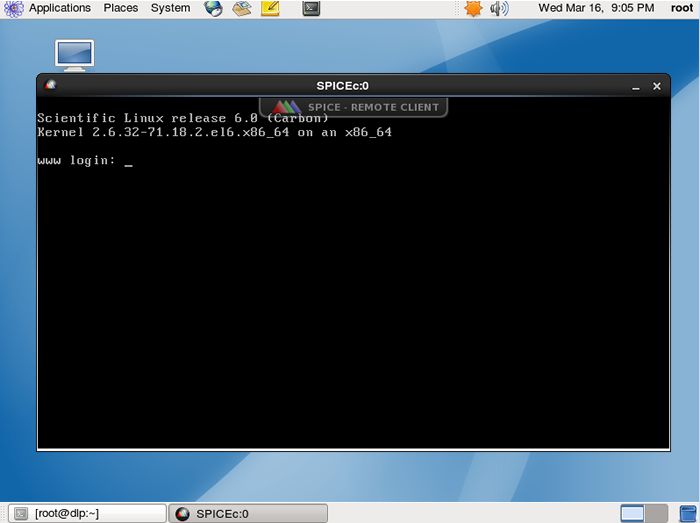
|
|
SPICEクライアント - Windows 7
|
|
Windows用のSPICEクライアントも配布されているので、Windowsからも接続できます。
例としてクライアントに Windows 7 (x64) を使って接続してみます。
|
|
| [4] | まずはWindows用のSPICEクライアントを下記サイトからダウンロードしてきます。 ⇒ http://www.spice-space.org/download.html 「spice-client-win32-0.6.3.zip」と「wspice-x86_20110308.zip」をダウンロードしてください。 「spice-client-win32-0.6.3.zip」を解凍すると「spicec.exe」が入っています。それを 「wspice-x86_20110308.zip」を解凍してできた「lib」フォルダの中へコピーし、「spicec.exe」をダブルクリックして起動します。 すると以下の画面になるので、接続先のKVMホストのホスト名またはIPアドレスと、接続先ポート、接続パスワードを入力して「Connect」ボタンをクリックします。 |
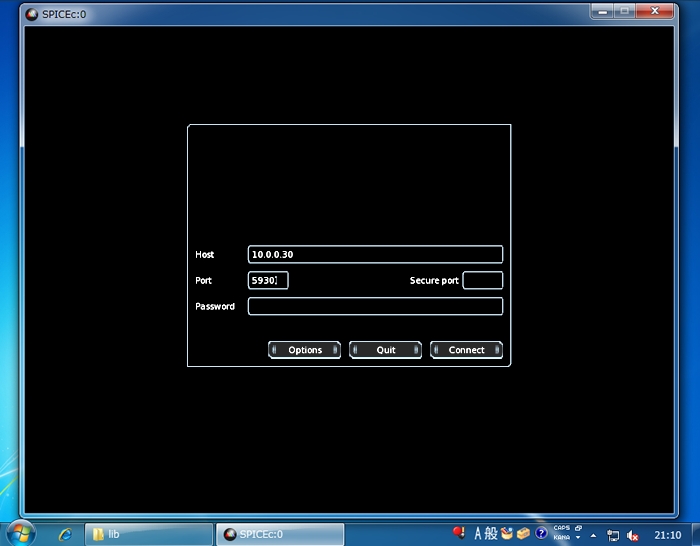
|
| 接続できました。 |
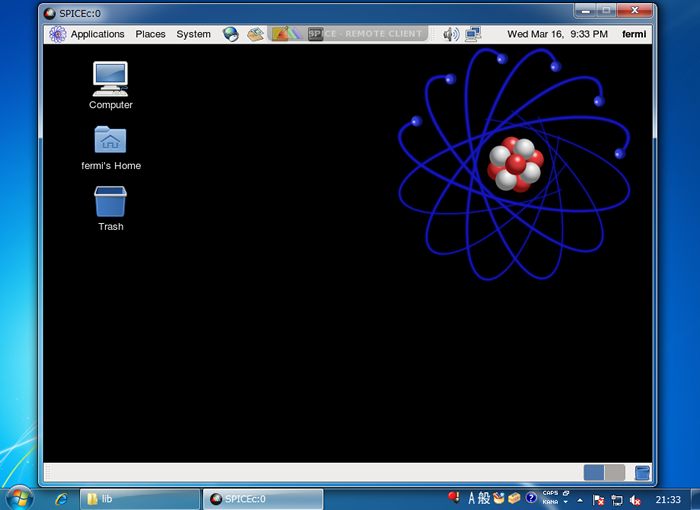
|
関連コンテンツ